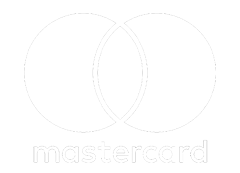DirectAdmin te permite bloquear correos electrónicos que contengan la palabra Stop.
1. Inicia sesión en tu cuenta de DirectAdmin.
2. En la sección Gestor de correo electrónico, haz clic en Filtros de SPAM o escribe Filtros de SPAM en el cuadro de filtro de navegación y aparecerá la opción. Haz clic en ella.![]()
3. En Bloquear por, selecciona la opción Palabra Stop del menú desplegable.
4. En Valor, escribe la palabra Stop que deseas bloquear.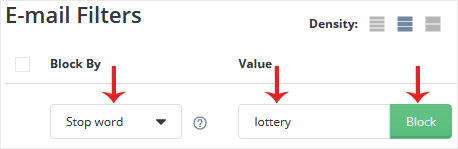
5. Haz clic en Bloquear.
Puedes agregar la palabra Stop tantas veces como desees. Sin embargo, si deseas evitar bloquear coincidencias parciales con otras palabras, utiliza un espacio antes y después de tu palabra Stop.